W artykule, na przykładzie komputera jednopłytkowego VisionSOM firmy SoMLabs [1], przedstawiono przykład prostego i szybkiego tworzenia bardziej rozbudowanych projektów sprzętowo-programowych, z wykorzystaniem bibliotek gotowego i darmowego oprogramowania. Wykorzystując wyłącznie minimalną funkcjonalność środowiska uruchomieniowego Node.js [2] oraz biblioteki Three.js [3], przygotujemy prosty serwer WWW, prezentujący wyniki danych pomiarowych (odczytanych z modułu żyroskopu komunikującego się po magistrali I2C) w postaci animowanej kostki 3D. Proces budowy kompletnego projektu został przedstawiony etapowo – od najprostszej implementacji serwera WWW wyświetlającej napis „Hello World”, poprzez podział serwera na funkcje front-end/back-end oraz implementację odczytu danych z procesu obsługującego moduł żyroskopu (tematyka pierwszej części artykułu), aż do przygotowania właściwej obsługi modułu żyroskopu i prezentacji wyników pomiarów w postaci animowanej kostki 3D (przedstawimy w drugiej części artykułu).
Node.js – systemy wbudowane i JavaScript?
Czym jest Node.js? Jest to wieloplatformowe środowisko uruchomieniowe JavaScript udostępnione na licencji open-source. Inaczej ujmując ogólnodostępną definicję – platforma Node.js umożliwia uruchomienie kodu JavaScript poza przeglądarką internetową. Należy podkreślić, że samo Node.js nie jest serwerem, umożliwia jednak proste i szybkie utworzenie serwera HTTP oraz bardziej złożonych aplikacji internetowych. Ponieważ kod programu jest uruchamiany poza przeglądarką, programista ma możliwość tworzenia typowych rozwiązań "server-side", czyli takich w których aplikacja może realizować odczyt/zapis systemu plików, baz danych oraz co równie istotne pod kątem realizacji urządzeń wbudowanych – wchodzić w interakcję z dołączonym do systemu urządzeniami peryferyjnymi – czujnikami, aktuatorami, itp.
Ze względu na dużą popularność platformy Node.js (warto nadmienić, że korzystają z niej takie serwisy jak Netflix, PayPal, LinkedIn czy Uber), gotowe pakiety oprogramowania są obecnie dostępne w niemal wszystkich dystrybucjach linuksowych. Dla dystrybucji Debian, instalacja pakietu nodejs przebiega w sposób standardowy dla narzędzia apt-get:
root@localhost:~# apt-get install nodejs
...
Selecting previously unselected package nodejs.
Preparing to unpack .../nodejs_4.8.2~dfsg-1_armhf.deb ...
Unpacking nodejs (4.8.2~dfsg-1) ...
Aby przetestować poprawność instalacji, wywołajmy komendę nodejs -v:
root@localhost:~# nodejs -v
v4.8.2
Jeśli w wyniku powyższego polecenia został wyświetlony numer wersji oprogramowania Node.js, możemy przystąpić do przygotowania najprostszej implementację serwera WWW.
Prosta implementacja serwera WWW
Implementację serwera WWW rozpoczynamy od utworzenia pliku main.js. W pierwszej linii kodu zaimportujmy wbudowany w Node.js moduł http:
var http = require ('http');
oraz zdefiniujmy numer portu na którym będzie nasłuchiwał tworzony serwer:
var PORT = 8080;
Kolejnym krokiem jest utworzenie właściwego serwera poprzez wywołanie metody createServer() na module http:
var server = http.createServer (/*…*/);
Metoda createServer() jako argument przyjmuje funkcje zwrotną, której zadaniem jest obsługa zapytań przychodzących do serwera. Funkcja ta przyjmuje dwa argumenty:
- request – argument zawiera informacje o szczegółach zapytania,
- response – obiekt zawierający metody i własności do obsługi odpowiedzi.
W naszej prostej implementacji serwera, w odpowiedzi na zapytanie klienta prześlemy: informację z kodem odpowiedzi (200–OK), typ zwracanego dokumentu (text/plain – czyste dane tekstowe) oraz napis „Hello World!”. Uzupełniony kod metody createServer() o obsługę zapytania został przedstawiony poniżej:
var server = http.createServer (function handler (request, response) {
response.writeHead (200, {'Content-Type': 'text/plain'});
response.end ('Hello World!');
});
Ostatnim etapem, jest wywołanie metody listen() wraz z przekazaniem numeru portu, na którym serwer będzie nasłuchiwał nadchodzących połączeń:
server.listen (PORT);
Kompletną zawartość pliku main.js zamieszczono na listingu 1. Po zapisaniu zmian w pliku main.js, możemy uruchomić skrypt za pomocą polecenia:
nodejs main.js
Jeżeli próba uruchomienia skryptu została zakończona sukcesem, wpisując w oknie przeglądarki adres IP podłączonego do sieci komputera VisionSOM, zobaczymy pierwszy rezultat działania serwera WWW, jak pokazano na rysunku 1.
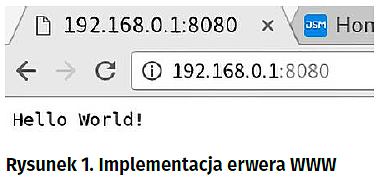
Bezpośrednie umieszczenie „kodu strony” – w postaci napisu „Hello World!” – w funkcji response.end() nie wpływa znacząco na czytelność kodu, jednak nietrudno wyobrazić sobie sytuację, że budowany przez nas serwis zaczyna się rozrastać, a wprowadzane znaczniki HTML znacznie zwiększają objętość kodu strony, powodując że skrypt main.js może stać się mało czytelny i trudny w zarządzaniu.
W takiej sytuacji niezbędne jest wprowadzenie jasnego podziału na front-end (czyli właściwą stronę udostępnianą użytkownikowi) oraz back-end (czyli kod realizujący zadania stawiane przed serwerem). Wprowadzenie podziału na front-end i back-end wymaga jedynie kosmetycznych zmian w skrypcie main.js z listingu 1. Zmodyfikowany skrypt main.js przedstawiono na listingu 2 (pogrubioną czcionką wyróżniono zmiany wprowadzone w stosunku do poprzedniej wersji skryptu).
Z wykorzystaniem wbudowanego modułu fs (pozwalającego na przeprowadzanie szeregu operacji I/O na plikach) w sposób synchroniczny wczytujemy zawartość pliku index.html, umieszczonego w tym samym folderze jak skrypt main.js. Ponieważ wczytany plik jest prostą stroną HTML, zmieniamy zawartość pola Content-Type na text/html. W wywołaniu response.end() przesyłamy użytkownikowi zawartość pliku index.html. Dla kompletności zadania, utwórzmy również najprostszy plik HTML – index.html – jak przedstawiono to na listingu 3. Po zakończonej edycji plików main.js oraz index.html, sprawdźmy poprawność naszego kodu poprzez ponowne uruchomienie serwera:
nodejs main.js
Komunikacja front-end<–>back-end z wykorzystaniem socket.io
Wprowadzenie wyraźnego podziału na sekcje front-end i back-end stawia przed nami kolejne zadanie do wykonania – zapewnienie sprawnej komunikacji i wymiany danych w „czasie rzeczywistym” pomiędzy tymi modułami. Dlaczego w czasie rzeczywistym? Protokół HTTP jest typowym protokołem typu żądanie-odpowiedź, w którym to rolę żądającego pełni klient/przeglądarka internetowa. Rozwiązanie to spełnia swoje zadanie w przypadku gdy to klient chce przesłać dane do serwera. Niestety w sytuacji gdy serwer chce poinformować odbiorcę o aktualizacji danych (np. nowych odczytach z czujników temperatury, których wyniki powinny być wyświetlane w czasie rzeczywistym w interfejsie przeglądarkowym), nie może on zainicjować połączenia z klientem. Modyfikacja „w locie” pliku index.html przez kod serwera oraz cykliczne odświeżanie strony przez klienta nie brzmią jak idealne rozwiązanie problemu. W takiej sytuacji pomocną dłoń wyciąga do nas biblioteka socket.io [5] zapewniająca połączenie pomiędzy stroną WWW (front-endem) a skryptem uruchomionym na serwerze (back-endem). Socket.io jest biblioteką języka JavaScript, której zadaniem jest ułatwienie pracy z protokołem WebSocket (który to natomiast jest częścią specyfikacji HTML5, umożliwiającą dwustronną komunikację klient-serwer w czasie rzeczywistym). Biblioteka socket.io składa się z tzw. części serwerowej (będącej modułem dla platformy Node.js) oraz klienckiej (dla przeglądarek internetowych). Bazując na kodzie skryptu main.js oraz strony index.html z poprzedniego podrozdziału, przejdźmy do praktycznej implementacji.
Rozbudowę skryptu main.js rozpoczynamy od zaimportowania modułu socket.io (szczegóły dotyczące instalacji zewnętrznego pakietu socket.io przedstawiono w ramce:
var io = require ('socket.io').listen(server);
W następnym kroku utwórzmy event-handler dla zdarzenia connection (które jest wywoływane każdorazowo, gdy do serwera podłączony zostanie nowy klient), wyświetlający krótki komunikat na standardowym wyjściu:
io.on ('connection', function (socket) {
console.log ('We have new connection!');
});
W docelowym rozwiązaniu aplikacja serwera będzie przesyłała do przeglądarki użytkownika informacje odczytane z modułu żyroskopu. Sposób, w jaki zostanie zrealizowana komunikacja pomiędzy procesem obsługującym żyroskop a serwerem WWW, zostanie omówiony w kolejnym podrozdziale artykułu. Na potrzeby obecnego etapu prac, przygotujmy prostą funkcję send_time(), która z interwałem jednej sekundy, prześle do wszystkich podłączonych klientów aktualny czas:
function send_time() {
io.emit ('time', {message: new Date().toISOString()});
}
setInterval (send_time, 1000);
W ciele funkcji send_time() wysyłamy rozgłoszeniową wiadomość time z aktualnym czasem serwera, skierowaną do wszystkich aktualnie podłączonych klientów. Pełny kod skryptu main.js wraz z wyszczególnieniem wprowadzonych zmian (w odniesieniu do listingu 2), został przedstawiony na listingu 4.
Ostatnim etapem zadania jest integracja biblioteki socket.io z udostępnianą przez serwer stroną index.html. Integrację biblioteki rozpoczniemy od dołączenia w sekcji <head> biblioteki socket.io:
<script src='/socket.io/socket.io.js'></script>
Również w sekcji <head> utwórzmy prosty skrypt realizujący nawiązanie połączenia z serwerem oraz odbiór komunikatów (należy pamiętać, że kod zawarty w tagach <script></script> zostanie uruchomiony przez przeglądarkę, a więc komputer PC użytkownika):
var socket = io();
socket.on ('time', function (data) {
/* TODO */
});
Zanim przystąpimy do uzupełnienia kodu event-handler’a dla zdefiniowanego przez nas zdarzenia time, w sekcji <body> strony HTML utwórzmy akapit z identyfikatorem test, w miejscu którego wyświetlone zostaną dane otrzymane z serwera WWW:
<p id="test">JavaScript can change HTML content.</p>
Mając określone pole w którym otrzymane dane będą wyświetlane, możemy uzupełnić implementację event-handler’a dla zdarzenia time:
socket.on ('time', function (data) {
document.getElementById("test").innerHTML = data.message;
});
Pełna zawartość pliku index.html (wraz z wyróżnieniem zmian wprowadzonych
w stosunku do listingu 3) została przedstawiona na listingu 5. Przy ponownym uruchomieniu serwera poleceniem nodejs main.js oraz odświeżeniu zawartości strony WWW, powinniśmy uzyskać efekt przedstawiony na rysunku 2.
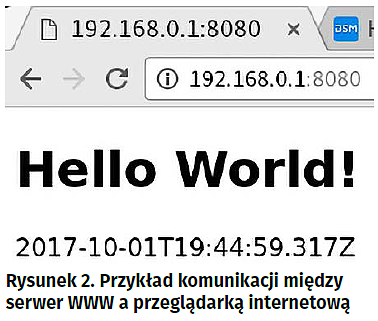
Na obecnym etapie realizacji projektu wiemy już jak nawiązać prostą komunikację pomiędzy serwerem a klientem. Do pełnej realizacji celu brakuje wciąż informacji w jaki sposób „poinformować” serwer o aktualnych danych pomiarowych, które będą zwracane przez podłączony do komputera za pomocą magistrali I2C moduł żyroskopu. Do najprostszych rozwiązań tego problemu możemy zaliczyć np. bezpośrednią implementacją obsługi żyroskopu w kodzie serwera – z wykorzystaniem operacji na plikach lub gotowych modułów Node.js, instalowanych poprzez menadżer pakietów npm. Przykładem takiego modułu może być pakiet i2c, instalowany poleceniem:
npm install i2c,
który udostępnia proste API do realizacji niskopoziomowych operacji zapisu/odczytu danych na magistrali, np.:
var i2c = require('i2c');
var wire = new i2c(address, {device: '/dev/i2c-1'});
wire.writeByte(byte, function(err) {});
wire.writeBytes(command, [byte0, byte1], function(err) {});
wire.readByte(function(err, res) {});
Pomimo tego, że API modułu i2c jest bardzo czytelne, a ewentualna reimplementacja istniejących kawałków kodu lub bibliotek z języka C nie powinna być problematyczna, do realizacji projektu użyjemy alternatywnego podejścia. Całość obsługi modułu żyroskopu zostanie przygotowana w języku C i skompilowana do postaci pliku wykonywalnego gyro-i2c (patrz ramka poniżej). Dlaczego? Po pierwsze, większość programistów związanych z niskopoziomowymi systemami wbudowanymi nie zaryzykuje implementacji obsługi sprzętu w JavaScript (język C jest tutaj bardziej naturalnym wyborem), a po drugie – metoda ta może być przydatna, gdy nie posiadamy dostępu do kodów źródłowych aplikacji obsługujących sprzęt – wówczas jedyną możliwością jest odczyt danych ze standardowego wyjścia procesu.
Do uruchomienia i komunikacji z procesem gyro-i2c z poziomu Node.js wykorzystamy wbudowany moduł child_process. Za pomocą metody spawn() utworzymy nowy proces potomny oraz zdefiniujemy dla niego funkcje zwrotną obsługi standardowego wyjścia (wywoływaną w chwili gdy program gyro-i2c zwróci kolejną porcję danych z wynikami pomiarów).
Analogicznie, jak w poprzednich podpunktach, do realizacji tego etapu wykorzystamy pliki z listingu 4 oraz listingu 5. Edycję rozpoczniemy od skryptu main.js w którym zaimportujemy wbudowany moduł child_process:
var spawn = require('child_process').spawn;
W kolejnym kroku, za pomocą wywołania spawn() utworzymy nowy proces potomny realizujący kod programu gyro-i2c (skopiowany uprzednio do folderu /tmp):
var child = spawn ('/tmp/gyro-i2c');
Ostatnią modyfikacją w skrypcie main.js jest dodanie funkcji zwrotnych do obsługi kanałów stdout (funkcja przesyła odczytane dane do przeglądarki w postaci komunikatu xyz) oraz stderr (funkcja wypisuje w konsoli dane odczytane ze standardowego strumienia błędów):
child.stdout.on ('data', function (data) {
io.emit ('xyz', {message: data.toString().split('n')[0]});
});
child.stderr.on ('data', function (data) {
console.log ('stderr: ' + data);
});
Warto również zaimplementować obsługę zdarzenia close, która poinformuje o zakończeniu procesu potomnego i zwróconym przez niego kodzie wyjścia:
child.on ('close', function (code) {
console.log ('exit: ' + code);
});
Pełna zawartość pliku main.js (wraz z wyróżnieniem zmian wprowadzonych w stosunku do listingu 4) została przedstawiona na listingu 6.
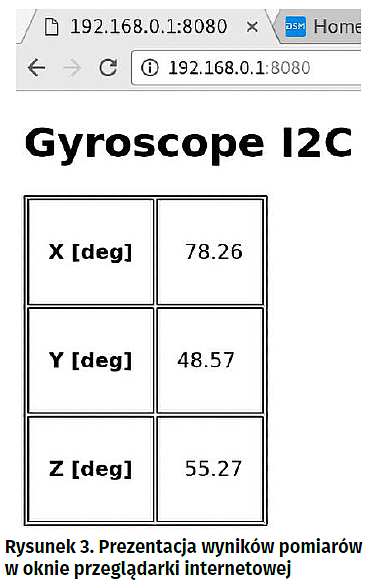
W sekcji <head> zmodyfikujmy kod obsługi wiadomości xyz. Odczytana linia danych zostanie podzielona względem separatora ‘ ‘ (spacja), a wyniki pomiarów przypisane do poszczególnych identyfikatorów pól – listing 8.
Dla poprawienia estetyki utworzonej strony, w sekcji head dodajmy wpis formatujący wygląd tabeli. Pełna zawartość pliku index.html (wraz z wyróżnieniem zmian wprowadzonych w stosunku do listingu 5) została przedstawiona na listingu 9.
Po ponownym uruchomieniu serwera oraz odświeżeniu zawartości strony internetowej, generowane przez aplikację gyro-i2c, losowe wyniki pomiarów powinny zostać wyświetlone i na bieżąco aktualizowane – rysunek 3.
Łukasz Skalski
contact@lukasz-skalski.com
Bibliografia:
[1] https://somlabs.com
[2] https://nodejs.org/en
[3] https://threejs.org
[4] http://wiki.somlabs.com
[5] https://socket.io
[6] https://www.npmjs.com

 Zaloguj
Zaloguj
















